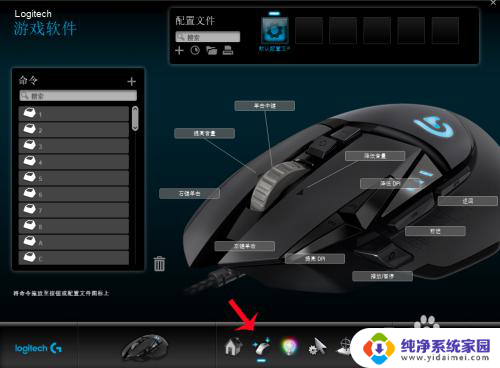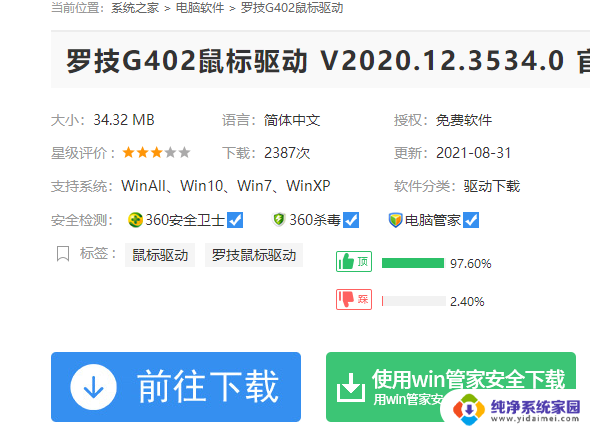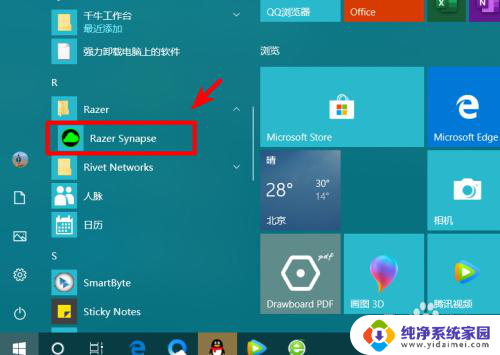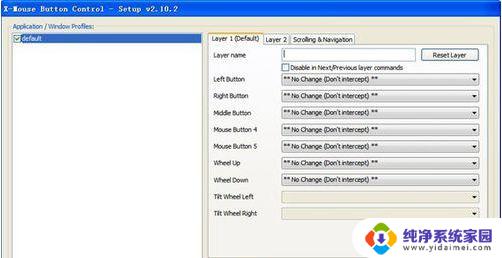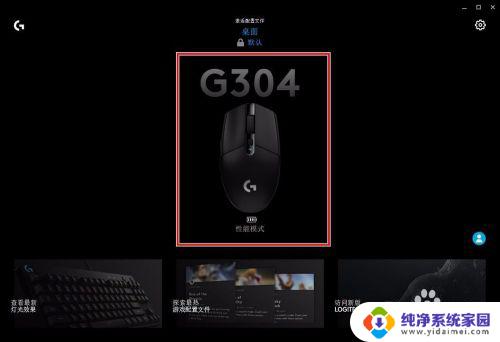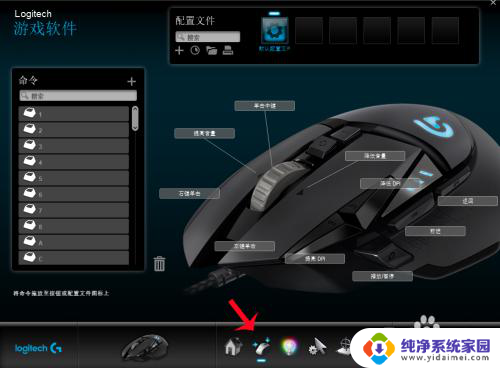达尔优宏怎么设置 达尔优鼠标宏设置详细图解步骤
达尔优宏怎么设置?达尔优鼠标宏设置详细图解步骤是许多用户在使用达尔优鼠标时经常遇到的问题,在今天的数字化时代,鼠标已经成为我们日常工作和娱乐中不可或缺的工具之一。而通过设置宏功能,我们可以进一步提升鼠标的实用性和便捷性。如何正确设置达尔优鼠标的宏功能呢?本文将详细图解步骤,帮助您轻松掌握达尔优宏的设置方法。无论您是初次接触达尔优鼠标,还是需要重新设置宏功能,本文都将为您提供详尽的指导,让您能够轻松享受到达尔优鼠标带来的便利与快捷。
具体步骤:
1.打开驱动设置自定义按键页面,选择一个想要执行宏的按钮
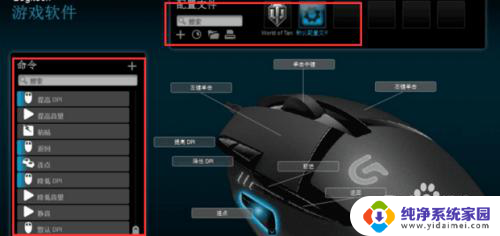
2.点击编辑命令,开始编辑宏。
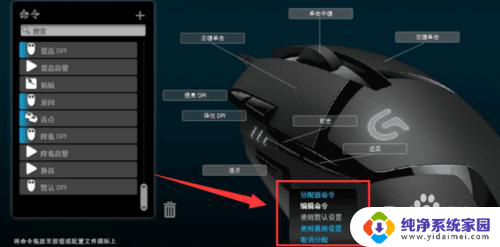
3.选择多键,在按键下方的空白处点击右键,选择插入鼠标事件如图。
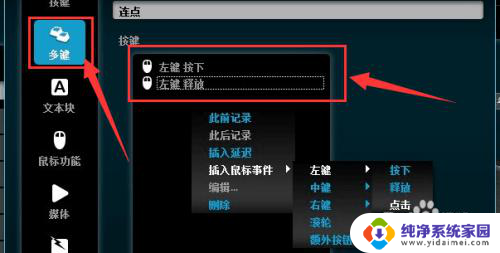
4.在点击一次后插入延时,双击延时可以调整延时事件。想点几下就重复录第三部几次,注意调整按键之间延时,否则有可能延时过短游戏来不及触发,左键按下和释放之间也可以加延时,看个人需求。
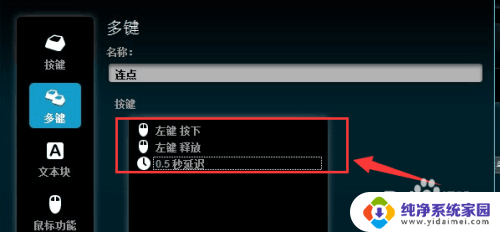
5.调整宏循环。希望按一次执行一次选择无;按住循环执行宏松开停止循环选择按下时;按一下开始循环再按一下停止循环请选择切换。循环间隔延时也可根据情况自行调整。
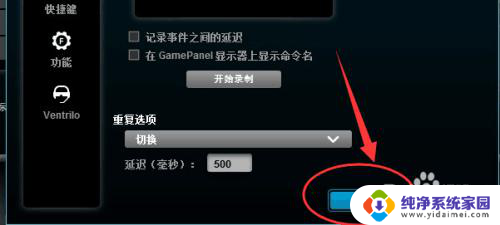
6.最后点击右下方的确定就完成了
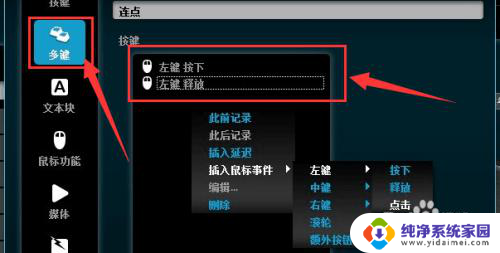
7.希望对你有帮助
以上就是达尔优宏设置的全部内容,如果还有不清楚的用户,可以参考以上小编的步骤进行操作,希望对大家有所帮助。